电脑上的图片都是用win11自带的“照片程序”打开。但我很不喜欢用它,却又一直修改不了图片的默认打开程序。
方法一
一般网上的几个方法步骤如下:如:在 Windows 11 中更改 JPG 图片的默认打开程序:
- 找到您想要更改默认打开程序的 JPG 图片,右键单击该文件,然后选择“属性”。
- 在“属性”窗口中,单击“更改”按钮。
- 选择您想要使用的程序,然后单击“确定”按钮。
但是我的点开后,并没有这个“更改”:
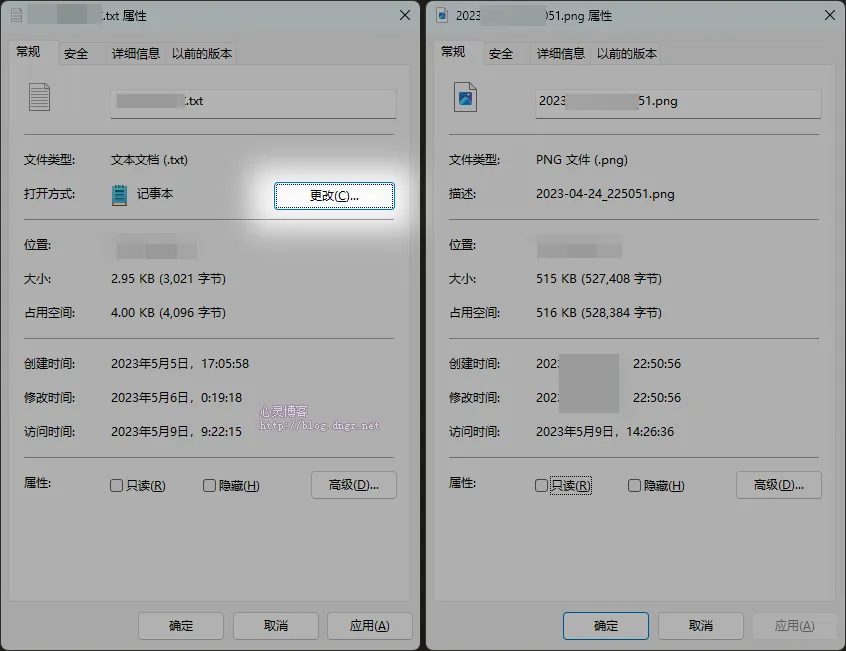
txt文档倒是有这个按钮。
说明文本的关联是正确的,但图片文件的关联错误或不存在。
方法二
修改JPG图片的默认打开程序:
- 单击“开始”按钮,然后选择“设置”。
- 在“设置”窗口中,单击“应用”。
- 在“应用”窗口中,单击“默认应用”。
- 找到“图片”选项卡,然后单击它。
- 找到您想要使用的程序,然后单击它。
而我的打开后,根本就不存在gif、png、jpg、jpeg的后缀,并且也无法手动添加:
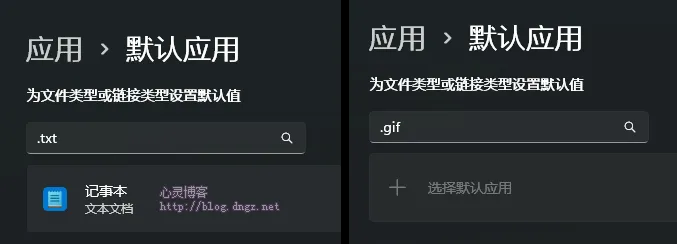
方法三:
找到想要更改默认打开程序的 JPG 图片,右键单击该文件,然后选择“打开方式”。
在“打开方式”窗口中,单击“另一个应用”。
选择您想要使用的程序,然后单击“总是”、“始终”按钮、或勾选“总是”后点击确定。
我的这个菜单打开后,又让人懵了:
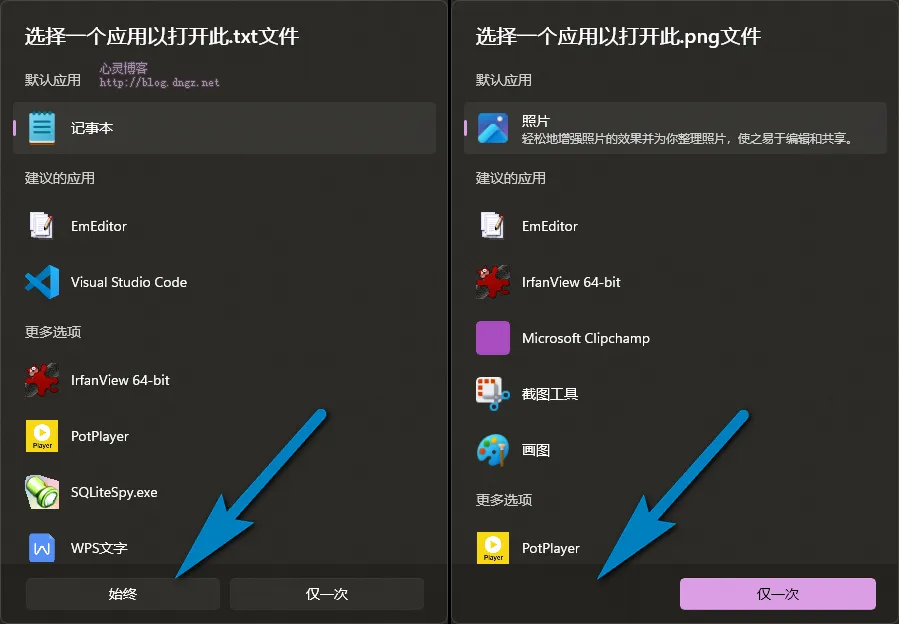
-
扫码下载安卓APP
-
微信扫一扫关注我们
微信扫一扫打开小程序
手Q扫一扫打开小程序
-
返回顶部
Copyright © 针狗技术网 |
2023-2025 |
粤ICP备2021107765号-6 |
queries in 0.225 s |
主题作者:parklot
发表评论